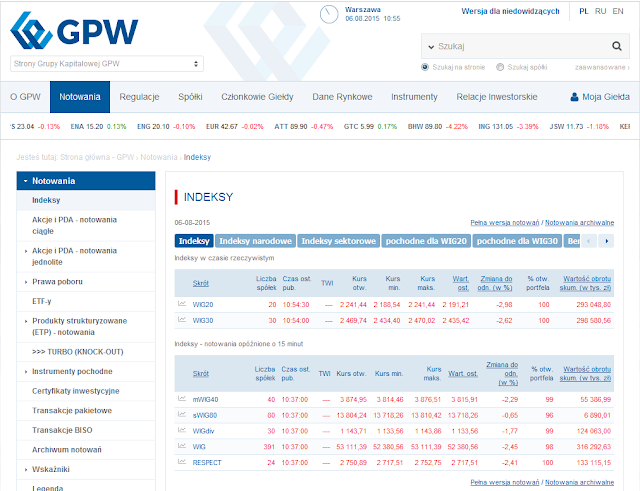Czyżby reakcja na zaprzysiężenie nowego prezydenta Andrzeja Dudy, a może wina leży gdzie indziej, np. w klimacie jaki mamy? Generalnie jest czerwo, i ten kolor jest kolorem mocno czerwonym. Spadki indeksu WIG, czy też WIG20 rzędu 2,5-3% nie zdarzają się często. Atmosferę, niezależnie gdzie, czy za oknem, czy na giełdzie mamy gorącą. Zobaczymy co będzie dalej.
Rodziewicz
2015-08-06
2014-11-28
Linux i domyślny edytor
Jak szybko i skutecznie zmienić domyślny edytor w systemie Linux?
W większości przypadków domyślnym edytorem w systemach Linux jest vi. Część użytkowników woli inne rozwiązania. Aby ułatwić pracę w systemie Linux, każdy użytkownik może samodzielnie zmienić domyślny edytor wydając polecenie
export EDITOR=nasz ulubiony edytor.
Tak wydane polecenia jest tymczasowe, na okres życia naszej sesji. Aby zmiana miała stały charakter musimy polecenie to wpisać do pliku .profile lub .bash_profile.
W większości przypadków domyślnym edytorem w systemach Linux jest vi. Część użytkowników woli inne rozwiązania. Aby ułatwić pracę w systemie Linux, każdy użytkownik może samodzielnie zmienić domyślny edytor wydając polecenie
export EDITOR=nasz ulubiony edytor.
Tak wydane polecenia jest tymczasowe, na okres życia naszej sesji. Aby zmiana miała stały charakter musimy polecenie to wpisać do pliku .profile lub .bash_profile.
2014-11-08
Jak w SharePoint otworzyć pliki PDF w oknie przeglądarki?
Jak w SharePoint otworzyć pliki PDF w oknie przeglądarki?
Na witrynach zarządzanych przez serwer SharePoint, użytkownicy zamieszczają różnego formatu dokumenty. Przeważają dokumenty MS Office, jednakże innym dość popularnym formatem są pliki PDF. Domyślnie, od wersji 2010, Microsoft chcąc podnieść bezpieczeństwo, blokuje otwieranie niektórych plików z oknie przeglądarki, poprzez dodawanie nagłówków wymuszających pobieranie konkretnych typów plików. Takie ustawienie powoduje wymuszenie na użytkowniku wcześniejsze pobranie pliku w celu jego otwarcia. Oczywiście ustawienie to można zmienić. W celu zmiany powyższego ustawienia należy wykonać:
- Otwieramy Administrację centralną naszego serwera SharePoint
- Zarządzanie aplikacjami sieci Web
- Wybieramy aplikację którą będziemy konfigurować
- W ustawienia ogólnych wybieramy pierwszą opcję, czyli ustawienia ogólne
- Na koniec szukamy sekcji "Obsługa plików przeglądarki" i zaznaczamy pozycję "Luźne"
UWAGA: Powyższa zmiana zmniejsza bezpieczeństwo naszego serwera. Należy bezwzględnie pamiętać o niebezpieczeństwach jakie niesie za sobą umożliwienie otwierania w oknie przeglądarki wszelkiego rodzaju plików i o ewentualnym, niepożądanym kodzie, jaki mógł zostać do nich dołączony, np. skrypty JAVA w plikach PDF.
2014-04-17
Sharepoint server 2010 i jednokrotne logowanie.
Jednokrotne logowanie (SSO - Singlo Sign On)
Jeśli podczas otwierania witryny SharePoint wyskakuje okienko logowania, to polecam w pierwszej kolejności sprawdzić, czy w konfiguracji SharePoint jest włączona funkcja jednokrotnego logowania.
Otwórz witrynę Administracji centralnej
Następnie, w lewej kolumnie "Zabezpieczenia"
W sekcji "Zabezpieczenia ogólne" wybierz "Określ dostawców uwierzytelnienia"
"Domyślne"
Na koniec sprawdź, czy masz włączone "Zintegrowane uwierzytelnianie systemu Windows".
2014-03-31
SharePoint 2010 - instalacja wymaganego oprogramowania
SharePoint 2010
Przed przystąpieniem do instalacji serwera SharePoint zalecana jest instalacja oraz konfiguracja wymaganych komponentów (Zainstaluj wymagane oprogramowanie/Prerequisite Installer Files). W razie problemów z automatyczną instalacją wymaganego oprogramowania, można posilić się pełnym wykazem, który znajdziemy na stronie Microsoftu wraz z przydatnymi linkami.
2014-03-24
RMAN-08138: archived log not deleted - must create more backups archived log file
Podczas weryfikacji poleceniem:
archivlogów, napotykamy na wykaz archivlogów, które nie mają dostępu do plików (np. pliki zostały usunięte). Pierwsze co robimy, to usuwamy "błędne" archivlogi poleceniem:
Może się zdarzyć, że w odpowiedzi otrzymamy błąd: RMAN-08138: WARNING: archived log not deleted - must create more backups archived log file name=...
W tym wypadku należy brutalnie usunąć wymienione archivlogi poleceniem:
crosscheck archivelog until time 'sysdate-20';
archivlogów, napotykamy na wykaz archivlogów, które nie mają dostępu do plików (np. pliki zostały usunięte). Pierwsze co robimy, to usuwamy "błędne" archivlogi poleceniem:
delete force archivelog until time 'sysdate-20';
Może się zdarzyć, że w odpowiedzi otrzymamy błąd: RMAN-08138: WARNING: archived log not deleted - must create more backups archived log file name=...
W tym wypadku należy brutalnie usunąć wymienione archivlogi poleceniem:
delete force archivelog until time 'sysdate-20';
2013-10-03
Firebird - restore
Jak stworzyć nową bazę danych z kopii bezpieczeństwa. Wiele artykułów w internecie opisuje proces tworzenia lub przywracania bazy danych z kopii bezpieczeństwa. Niby nic trudnego, jeden skrypt i już mamy przywróconą bazę danych.
Wszystko się zgadza, pod warunkiem że napiszemy poprawnie skrypt. Ciężko jest znaleźć w internecie pełny opis, nawet oryginalna pomoc jest dosyć skąpa.
Osobiście tworzę nową bazę danych z wcześniej wykonanej kopii bezpieczeństwa następującą komendą:
gbak -C -V ścieżka_do_pliku_kopii localhost/7700:ścieżka_do_nowej_bazy -USER nazwa_użytkownika -PASSWORD hasło_użytkownika
W powyższym przykładzie, 7700 jest numerem portu, po którym łączymy się z bazą danych. Parametr wymagany, jeśli łączymy się po innym niż domyślny port.
Jeśli są problemy z hasłem, to proponuję hasło podać w podwójnym cudzysłowie ("")
Jeśli są problemy z hasłem, to proponuję hasło podać w podwójnym cudzysłowie ("")
Subskrybuj:
Posty (Atom)